"Tweakbox를 사용하여 Spotify 음악을 다운로드하기 위해 Spotify ++를 설치했습니다.하지만 다운로드 버튼을 누르면 '다운로드 대기 중'상태로 유지되고 작동하지 않습니다. 문제가 있습니까?"
이것은 Reddit의 Spotify ++ 사용자가 묻는 질문입니다. 실제로 많은 Spotify ++ 사용자가이 문제를 몇 번이나 만났습니다. Spotify Premium으로 구독하는 가장 좋은 대안으로, Spotify ++는 장시간 기분 전환을 기다리는 것을 빠는 것 외에는 완벽하게 작동합니다.
이 Spotify ++의 번거로운 문제에 직면하여 우리는이 게시물을 통해 답변과 솔루션을 수집하고 공유하고 싶습니다. Spotify ++가 노래를 다운로드하지 않는 문제를 해결하는 솔루션을 얻을 수 있기를 바랍니다.
참고 :
다운로드 대기 중인 Spotify++ 문제를 해결하기 위해 여러 가지 방법을 시도했지만 아무 소용이 없는 경우 다음과 같은 Spotify 음악 변환기를 사용해 볼 수 있습니다. TuneFab Spotify 음악 변환기, Spotify를 로컬 MP3로 다운로드하여 좋아하는 노래를 영원히 보관하세요.
안전한 100 %
안전한 100 %
당신은 관심을 가질 수 있습니다.
1 부. Spotify ++에 대한 답변 및 솔루션이 노래를 다운로드하지 않습니다
Spotify ++ 다운로드에 대한 공식 답변 및 솔루션이 작동하지 않음
Spotify ++에서 다운로드를 기다리는 문제에 직면 한 Tweakbox 개발자는 이미 솔루션을 제공하고 Twitter에 게시했습니다. 즉, Spotify ++에서 오프라인 버튼을 켤 수있는 Spotify Premium의 7 일 무료 평가판을 제공합니다. 무료 평가판을 받고 Spotify ++ 다운로드 대기 문제를 해결하는 방법을 살펴 보겠습니다.
1 단계 Spotify ++를 실행하여 실행하십시오.
2 단계 "내 라이브러리"> "기어"버튼을 눌러 설정 페이지로 들어갑니다.
3 단계 "Spotilife"를 누르고 아래로 스크롤하면 "RESET SPOTIFY & CLOSE"라는 버튼이 표시됩니다.
참고 : RESET SPOTIFY & CLOSE를 탭하려면 Spotify Premium의 7 일 무료 평가판이있는 계정을 받게됩니다. Spotify를 다시 열면 Spotify 프리미엄이 활성화됩니다.
4 단계 "SPOTIFY 및 닫기 재설정"을 누른 다음 Spotify ++를 다시 시작하십시오. 새로 생성 된 Spotify Premium 계정으로 로그인 한 다음 다운로드 버튼을 눌러 오프라인으로 즐기고 싶은 재생 목록으로 이동할 수 있습니다.
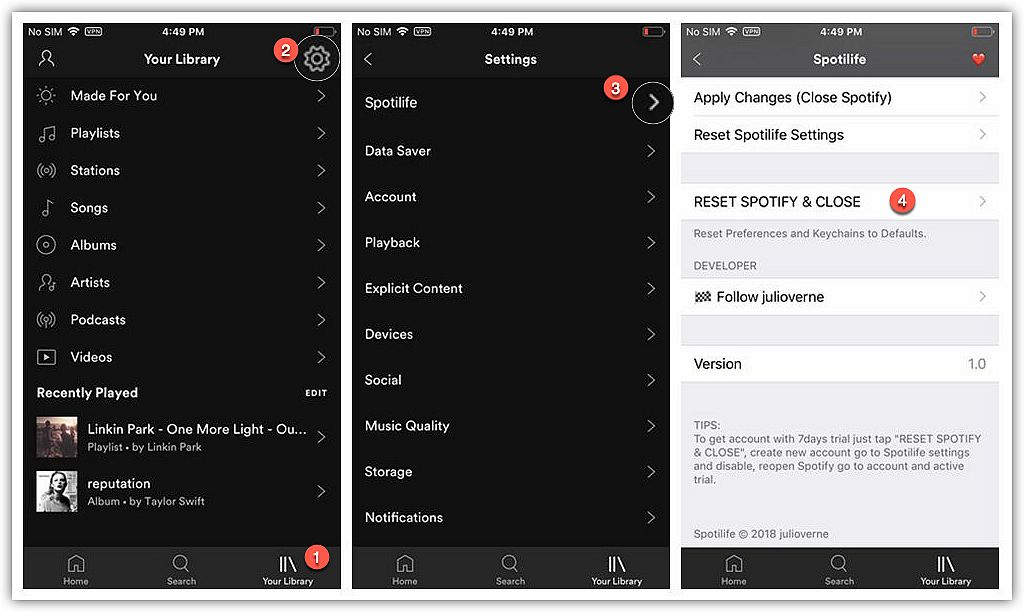
Spotify ++ 다운로드 대기 중 다른 사용자 피드백
이 문제에 대한 공식적인 해결책은 별개로, 레딧오랫동안 Spotify ++를 사용해온 다른 사용자가이 문제에 대한 해답을 제시합니다. 즉, 이전에 일어난 이후 최신 업데이트를 기다리는 것입니다.
사실 Spotify Premium을 7 일 동안 사용하거나 최신 업데이트를 기다리는 방식으로는 Spotify ++ 다운로드가 작동하지 않는 문제를 근본적으로 해결하는 데 도움이되지 않습니다. 그러나 Spotify가 노래를 다운로드하지 않는 문제를 해결할 방법이 없다는 것을 의미하지는 않습니다. 다음 부분에서는 다운로드 대기중인 Spotify ++ 문제를 해결하기위한 최상의 대안 솔루션을 공유 할 것입니다. 가자.
2 부. "Spotify ++에서 다운로드 대기 중"수정을위한 최상의 대안 솔루션
사실 Spotify ++의 문제를 해결하기 위해 Spotify를 다운로드하는 문제를 해결해야합니다. 즉 Spotify에서 음악을 다운로드하여 Spotify ++ 다운로드 문제를 해결할 수 있도록 도와주는 Spotify Music Downloader가 필요합니다. 그래서, 누구에게 그걸 줄만한 가치가 있니?
TuneFab Spotify 음악 변환기 Spotify 재생 목록, 앨범 및 노래를 MP3, M4A 등과 같은 일반 음악 파일 형식으로 다운로드하는 데 도움이 되는 최고의 Spotify 음악 다운로더입니다. 게다가 TuneFab에서만 사용할 수 있는 변환 속도를 최대 35배 더 빠르게 사용자 지정할 수 있다고 강조한 기능이 있습니다. 또한 비트 전송률, 샘플 속도 등을 설정하는 것과 같이 제공되는 일반적인 음악 변환기로서의 기본 기능을 즐길 수 있습니다. 아래 가이드에 따라 다운로드하고 전체 평가판을 사용하여 더 많은 정보를 얻을 수 있습니다.
Spotify 음악 다운로드를위한 4 단계
1 단계. TuneFab Spotify 음악 변환기 다운로드 및 실행
위의 버튼을 클릭하고 TuneFab Spotify 음악 변환기가 컴퓨터에 완전히 다운로드되도록하십시오. 다운로드가 끝나면 지침에 따라 전체 변환기가 컴퓨터에 완전히 설치되게하십시오. 다른 운영 체제 용 2 버전이 있으므로 호환되는 버전을 다운로드하십시오.
2 단계. 음악을 추가하여 Spotify 음악 다운로드
TuneFab Spotify Music Converter를 시작하면 기본 인터페이스의 첫 번째 줄에서 볼 수있는 많은 옵션이 있습니다. 이제 다운로드 할 Spotify Music을 추가하려면 "파일 추가"를 클릭하기 만하면됩니다.
메인 인터페이스가 보여준 것처럼 Spotify Music을 다운로드 할 수있는 2 방법이 있습니다.
#1 Spotify 음악, 재생 목록, 앨범을 드래그하여 변환기의 기본 인터페이스로 끌어 놓습니다.
#2 Spotify Music, 재생 목록의 링크를 복사 한 다음 검색 막대에 붙여 넣어 변환기를 준비하십시오.
Spotify Music을 다운로드 할 준비를 위해 음악 추가를 마친 후 "추가"버튼을 클릭하여 전체 음악 추가 프로세스를 완료합니다.
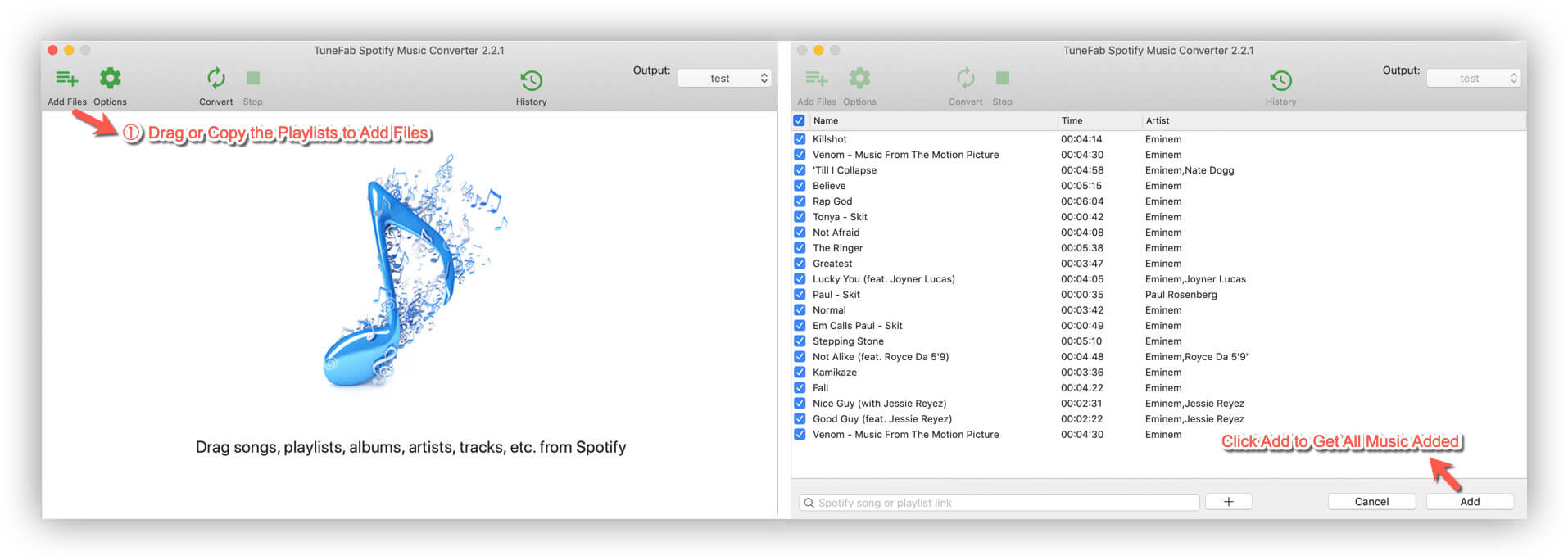
3 단계. 음악 형식 및 출력 폴더 선택
이제 Spotify 다운로드의 중요한 부분으로 이동해 보겠습니다. Spotify 음악 형식을 선택하고 출력 폴더를 설정하는 것입니다.
"옵션"을 클릭하면 일반 및 고급의 두 가지 옵션을 볼 수 있습니다.
"고급"을 클릭하십시오4 드롭 다운 옵션 인 MP3, M4A, FLAC, WAV에서 출력 포맷을 선택할 수 있습니다. 게다가 변환 속도를 선택하고 좋아하는 음악 매개 변수 등을 설정할 수 있습니다.
"일반"을 클릭하십시오, 출력 폴더를 설정할 수 있습니다. 변경하지 않으면 변환 된 모든 음악이 기본 음악 폴더에 저장됩니다.
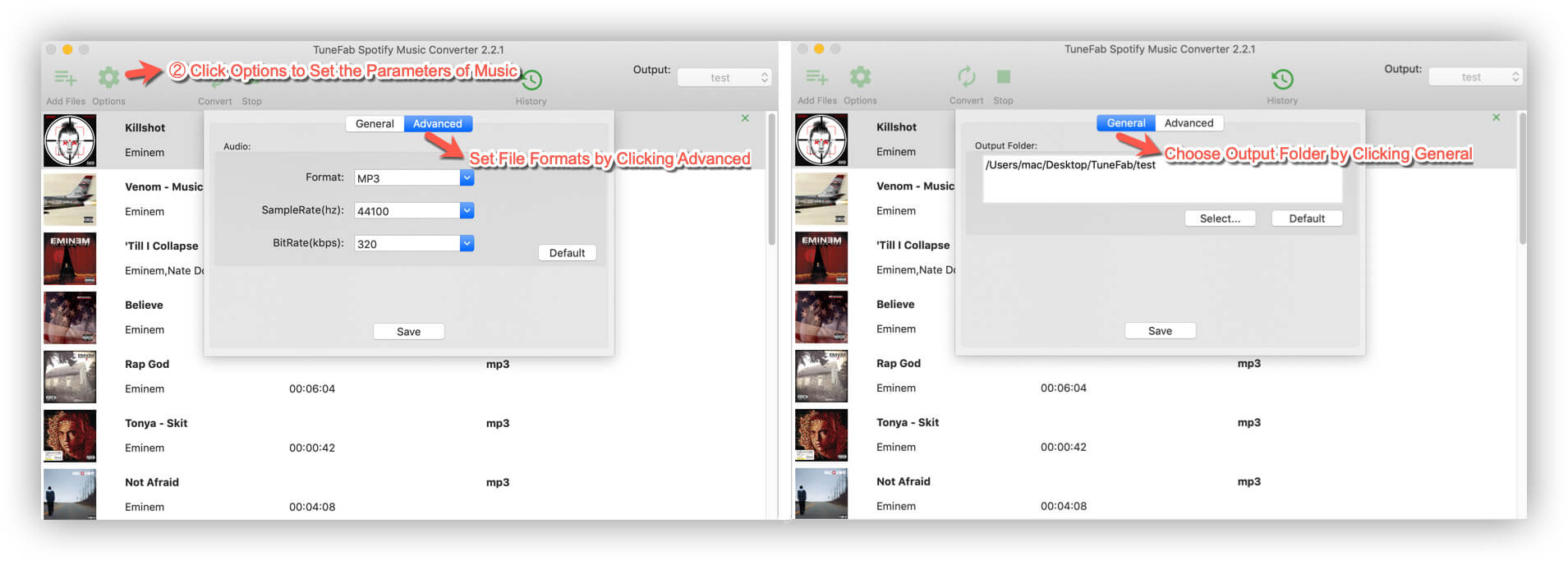
4 단계. 클릭하여 Spotify Music 다운로드로 변환
이제 "변환"을 클릭하면 Spotify Music을 다운로드 할 수 있습니다. 완료되면 오프라인에서 Spotify를 쉽게 즐길 수 있습니다. 또한 Spotify Music을 iPhone으로 전송하고 "Import Your Music"기능을 사용한 다음 Spotify ++에서 제공하는 다른 Spotify Premium 기능을 즐길 수 있습니다.
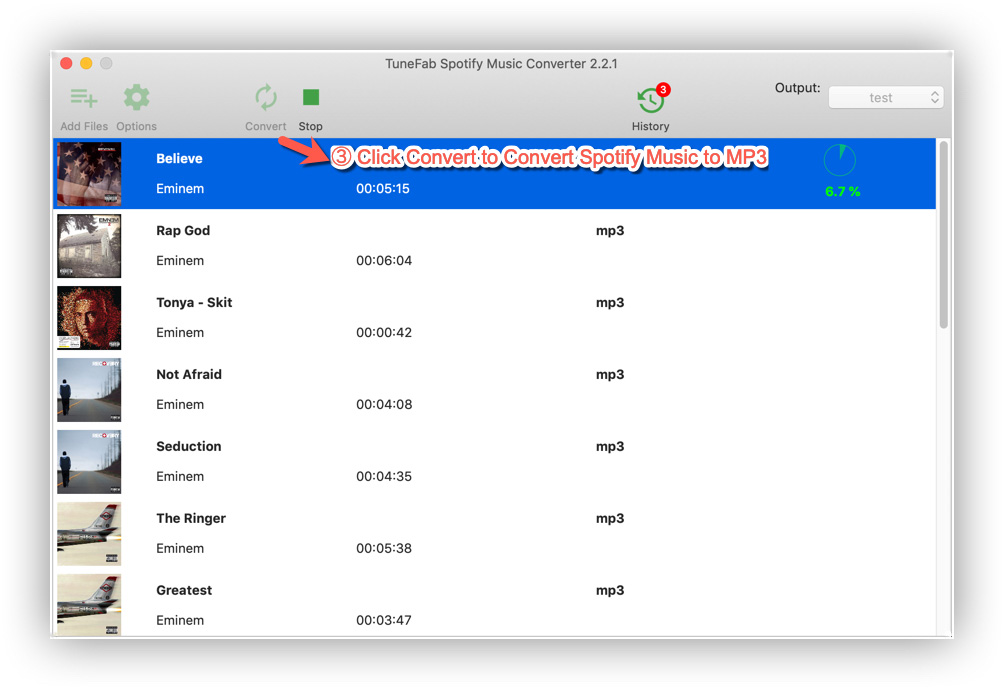
이제, Spotify ++의 문제를 다운로드하기 위해 대기중인 문제를 해결하기위한 해결책을 얻었습니다. 그냥 좋아하는 것을 집어 Spotify ++를 즐기십시오. 문제가 있으면 아래에 의견을 남겨주세요. 흥미 롭니? 친구에게 도움이된다고 생각한다면 친구들과 공유하십시오.















